录播教室常见问题汇总及解答
录播教室常见问题解决办法

录播教室常见问题解决办法1.教师特写蓝屏:在导播室机柜中最下面托盘上有个黑盒子(SDI分配器),按照正确开关机步骤是最后关,最后开,没按照正确开关机的只需重新开关一下这个黑盒子,即可解决问题.2.教师特写按照上面方法还是蓝屏和学生特写,讲台全景,学生全景蓝屏或间断蓝屏,请联系我们进行换线.3.VGA无信号但投影机正常显示:打开前面讲桌,键盘下面有个控制面板,按一下面板左上角ON,再按一下左下角台式电脑,即可解决问题.4.投影机投到白板蓝屏:点击教学机上4个USB上方的HDMI切换和VGA切换,最后还要保证HDMI,VGA切换回教学机,即可解决问题.5.上条无法解决请拔掉教学机底部最左边的HDMI线,重启教学机,即可解决问题.6.教学机白板触控不准:(1)打开教学机,点击左下角微软图标——所有程序——vtools——vtools,密码是zzvcom123456,点确定,选择关闭写保护,点确定,教学机自动重启.(2)重启之后几秒钟画面中间会出来一个对话框,点确定——否,这时候关闭了写保护,重启之后右下角有一个图标由红变绿之后,点击绿色图标——定位,按系统提示操作定位.(3)重复第一步开启写保护就可以了. 注意:选择九点定位的时候,定位完九个点之后,会有提示定位两侧快捷键的第一个和最后一个,这时不要点提示画面上的,要点白板两侧自带的快捷键,进行定位,否则两侧快捷键不可用.7.白板黑屏出现屏保中:(1)打开教学机,点击左下角微软图标——所有程序——vtools——vtools,密码是zzvcom123456,点确定,选择关闭写保护,点确定,教学机自动重启.(2)重启之后几秒钟画面中间会出来一个对话框,点确定——否,这时候关闭了写保护,在桌面长按出现右键菜单,选择最下方的个性化,弹出窗口的右下角屏幕保护程序设置成无。
(3)重复第一步开启写保护就可以了。
8.老师准备的课件没声音:(1)打开教学机,点击左下角微软图标——所有程序——vtools——vtools,密码是zzvcom123456,点确定,选择关闭写保护,点确定,教学机自动重启.(2)重启之后几秒钟画面中间会出来一个对话框,点确定——否,这时候关闭了写保护,长按右下角扬声器图标,在右键菜单中点第二个播放设备,长按弹出窗口中的扬声器,在右键菜单中点设置为默认设备,点应用-确定。
常态化录播教室建设中的技术挑战与解决方案

常态化录播教室建设中的技术挑战与解决方
案
常态化录播教室建设旨在为幼儿提供一个高效、稳定的远程教学环境,但在建设过程中,我们面临着诸多技术挑战。
作为一名多年从事幼儿相关工作的专业人士,我将结合自己的实践经验,与大家分享这些挑战及其解决方案。
在常态化录播教室建设中,硬件设备的选择与布局是一个关键环节。
我们需要确保设备的兼容性、稳定性和易用性。
为了解决这一问题,我们可以采用模块化设计,便于设备升级和维护。
还可以通过预先规划教室布局,确保设备之间的互联互通。
另一个重要挑战是软件系统的选择与定制。
为了满足幼儿教学的特殊需求,我们需要选择一款易于操作、功能丰富的软件系统。
同时,还可以根据实际教学需求,对软件进行定制化开发,使其更好地服务于幼儿教学。
在常态化录播教室建设中,网络稳定性也是一个不可忽视的问题。
为确保网络的稳定性和高速度,我们可以采用有线和无线网络的混合模式,并配备专业的网络设备进行优化。
还可以设置网络冗余,以应对突发情况。
信息安全也是我们需要关注的一个重要方面。
为了保护幼儿和教师的信息安全,我们需要采取一系列措施,如使用VPN、防火墙、入侵检测系统等,以确保系统的安全性。
在常态化录播教室建设中,还有一个关键环节是教学资源的整合与共享。
我们可以通过搭建一个云平台,将各类教学资源进行整合,便于教师和幼儿随时随地访问和使用。
同时,还可以实现资源的共享,提高教学效果。
录播室上课注意事项

录播室上课注意事项
在录播室上课时,有一些注意事项需要注意:
1. 准备工作:提前检查设备是否正常运行,包括摄像头、麦克风、投影仪等。
确保所有设备都能正常使用。
2. 照明和背景:确保录播室的照明充足且均匀,以便学生清晰地看到教学内容。
同时,背景应该简洁整洁,避免杂乱的物品或干扰性的图案。
3. 穿着得体:在录播室上课时,要注意穿着得体,避免过于暴露或不合适的服装。
选择舒适、整洁的服装,展现出专业的形象。
4. 姿势和语言:保持良好的姿势和姿态,不要低头或驼背。
同时,在讲解过程中要清晰、准确地表达,避免口头禅和不规范的用语。
5. 教学道具:使用清晰、易读的教学道具,如幻灯片、实物模型等,帮助学生更好地理解教学内容。
在使用电子设备时,确保它们正常工作并提前进行测试。
6. 时间控制:在录播室上课时,要合理安排时间,确保讲解内容不过长或过短。
遵守课程计划,控制好每个环节的时间。
7. 互动与反馈:在录播室中可以通过提问、讨论或其他方式与学生进行互动。
及时回答学生的问题,并鼓励他们参与讨论,提供反馈和建议。
8. 录制和编辑:录播完课程后,及时对视频进行编辑和剪
辑,确保教学内容的连贯性和准确性。
同时,检查音频和视频质量,确保学生能够清晰地听到和看到教学内容。
9. 学习资源:为学生提供录播课程的学习资源,如课件、笔记或额外的参考资料,帮助他们巩固学习和复习知识。
10. 及时反馈:收集学生对录播课程的反馈意见,了解他们的学习体验和需求,及时做出改进和调整。
以上是在录播室上课时需要注意的事项,希望能对您有所帮助!。
云教室录播解决方案
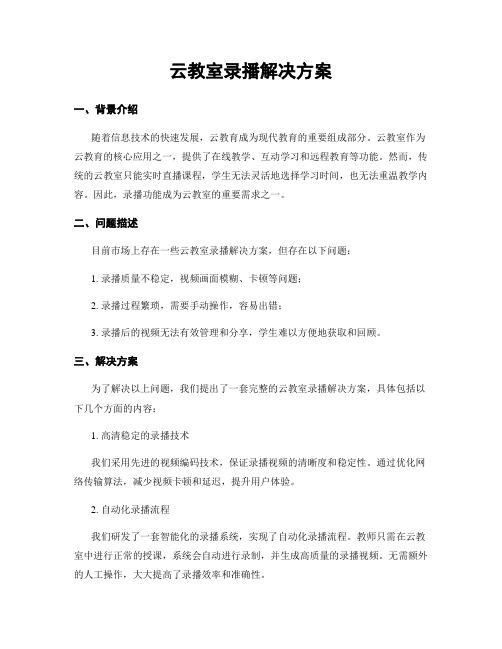
云教室录播解决方案一、背景介绍随着信息技术的快速发展,云教育成为现代教育的重要组成部分。
云教室作为云教育的核心应用之一,提供了在线教学、互动学习和远程教育等功能。
然而,传统的云教室只能实时直播课程,学生无法灵活地选择学习时间,也无法重温教学内容。
因此,录播功能成为云教室的重要需求之一。
二、问题描述目前市场上存在一些云教室录播解决方案,但存在以下问题:1. 录播质量不稳定,视频画面模糊、卡顿等问题;2. 录播过程繁琐,需要手动操作,容易出错;3. 录播后的视频无法有效管理和分享,学生难以方便地获取和回顾。
三、解决方案为了解决以上问题,我们提出了一套完整的云教室录播解决方案,具体包括以下几个方面的内容:1. 高清稳定的录播技术我们采用先进的视频编码技术,保证录播视频的清晰度和稳定性。
通过优化网络传输算法,减少视频卡顿和延迟,提升用户体验。
2. 自动化录播流程我们研发了一套智能化的录播系统,实现了自动化录播流程。
教师只需在云教室中进行正常的授课,系统会自动进行录制,并生成高质量的录播视频。
无需额外的人工操作,大大提高了录播效率和准确性。
3. 视频管理与分享平台我们提供了一个便捷的视频管理与分享平台,学生可以通过该平台方便地获取和回顾录播视频。
平台支持视频分类、搜索和标签功能,学生可以根据自己的需求快速找到所需的视频。
同时,学生还可以将自己喜欢的视频分享给其他同学,促进学习交流和分享。
4. 数据统计与分析功能我们的解决方案还提供了数据统计与分析功能,教师可以获取学生观看录播视频的数据,包括观看时长、观看次数等。
通过数据分析,教师可以了解学生学习情况,进行个性化的教学辅导,提高教学效果。
5. 多终端支持我们的解决方案支持多种终端,包括电脑、手机、平板等。
学生可以根据自己的设备选择合适的终端进行观看,实现随时随地的学习。
四、方案优势我们的云教室录播解决方案具有以下优势:1. 高清稳定的录播技术,保证视频质量;2. 自动化录播流程,提高录播效率和准确性;3. 视频管理与分享平台,方便学生获取和回顾录播视频;4. 数据统计与分析功能,帮助教师了解学生学习情况;5. 多终端支持,实现随时随地的学习。
录播教室使用说明和注意事项
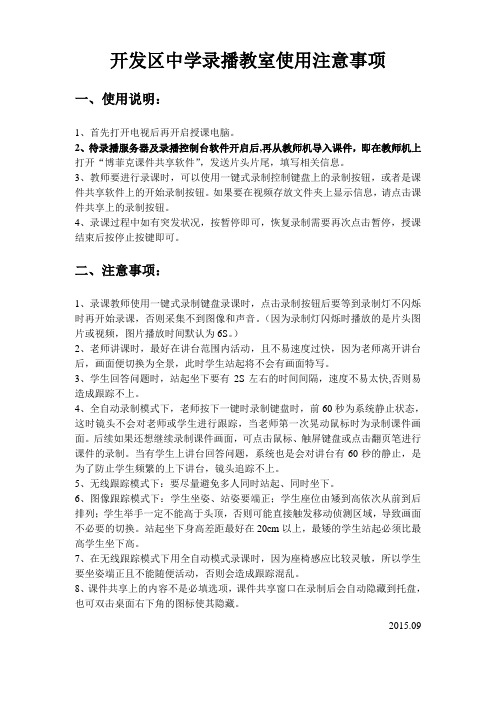
开发区中学录播教室使用注意事项一、使用说明:1、首先打开电视后再开启授课电脑。
2、待录播服务器及录播控制台软件开启后,再从教师机导入课件,即在教师机上打开“博菲克课件共享软件”,发送片头片尾,填写相关信息。
3、教师要进行录课时,可以使用一键式录制控制键盘上的录制按钮,或者是课件共享软件上的开始录制按钮。
如果要在视频存放文件夹上显示信息,请点击课件共享上的录制按钮。
4、录课过程中如有突发状况,按暂停即可,恢复录制需要再次点击暂停,授课结束后按停止按键即可。
二、注意事项:1、录课教师使用一键式录制键盘录课时,点击录制按钮后要等到录制灯不闪烁时再开始录课,否则采集不到图像和声音。
(因为录制灯闪烁时播放的是片头图片或视频,图片播放时间默认为6S。
)2、老师讲课时,最好在讲台范围内活动,且不易速度过快,因为老师离开讲台后,画面便切换为全景,此时学生站起将不会有画面特写。
3、学生回答问题时,站起坐下要有2S左右的时间间隔,速度不易太快,否则易造成跟踪不上。
4、全自动录制模式下,老师按下一键时录制键盘时,前60秒为系统静止状态,这时镜头不会对老师或学生进行跟踪,当老师第一次晃动鼠标时为录制课件画面。
后续如果还想继续录制课件画面,可点击鼠标、触屏键盘或点击翻页笔进行课件的录制。
当有学生上讲台回答问题,系统也是会对讲台有60秒的静止,是为了防止学生频繁的上下讲台,镜头追踪不上。
5、无线跟踪模式下:要尽量避免多人同时站起、同时坐下。
6、图像跟踪模式下:学生坐姿、站姿要端正;学生座位由矮到高依次从前到后排列;学生举手一定不能高于头顶,否则可能直接触发移动侦测区域,导致画面不必要的切换。
站起坐下身高差距最好在20cm以上,最矮的学生站起必须比最高学生坐下高。
7、在无线跟踪模式下用全自动模式录课时,因为座椅感应比较灵敏,所以学生要坐姿端正且不能随便活动,否则会造成跟踪混乱。
8、课件共享上的内容不是必填选项,课件共享窗口在录制后会自动隐藏到托盘,也可双击桌面右下角的图标使其隐藏。
浅析录播教室的几个问题
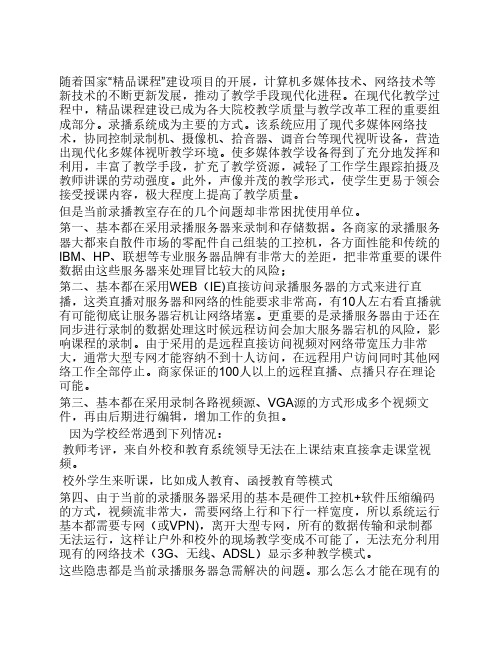
随着国家“精品课程”建设项目的开展,计算机多媒体技术、网络技术等新技术的不断更新发展,推动了教学手段现代化进程。
在现代化教学过程中,精品课程建设已成为各大院校教学质量与教学改革工程的重要组成部分。
录播系统成为主要的方式。
该系统应用了现代多媒体网络技术,协同控制录制机、摄像机、拾音器、调音台等现代视听设备,营造出现代化多媒体视听教学环境。
使多媒体教学设备得到了充分地发挥和利用,丰富了教学手段,扩充了教学资源,减轻了工作学生跟踪拍摄及教师讲课的劳动强度。
此外,声像并茂的教学形式,使学生更易于领会接受授课内容,极大程度上提高了教学质量。
但是当前录播教室存在的几个问题却非常困扰使用单位。
第一、基本都在采用录播服务器来录制和存储数据。
各商家的录播服务器大都来自散件市场的零配件自己组装的工控机,各方面性能和传统的IBM、HP、联想等专业服务器品牌有非常大的差距,把非常重要的课件数据由这些服务器来处理冒比较大的风险;第二、基本都在采用WEB(IE)直接访问录播服务器的方式来进行直播,这类直播对服务器和网络的性能要求非常高,有10人左右看直播就有可能彻底让服务器宕机让网络堵塞。
更重要的是录播服务器由于还在同步进行录制的数据处理这时候远程访问会加大服务器宕机的风险,影响课程的录制。
由于采用的是远程直接访问视频对网络带宽压力非常大,通常大型专网才能容纳不到十人访问,在远程用户访问同时其他网络工作全部停止。
商家保证的100人以上的远程直播、点播只存在理论可能。
第三、基本都在采用录制各路视频源、VGA源的方式形成多个视频文件,再由后期进行编辑,增加工作的负担。
因为学校经常遇到下列情况:教师考评,来自外校和教育系统领导无法在上课结束直接拿走课堂视频。
校外学生来听课,比如成人教育、函授教育等模式第四、由于当前的录播服务器采用的基本是硬件工控机+软件压缩编码的方式,视频流非常大,需要网络上行和下行一样宽度,所以系统运行基本都需要专网(或VPN),离开大型专网,所有的数据传输和录制都无法运行,这样让户外和校外的现场教学变成不可能了,无法充分利用现有的网络技术(3G、无线、ADSL)显示多种教学模式。
(完整版)录播教室使用方法及注意事项
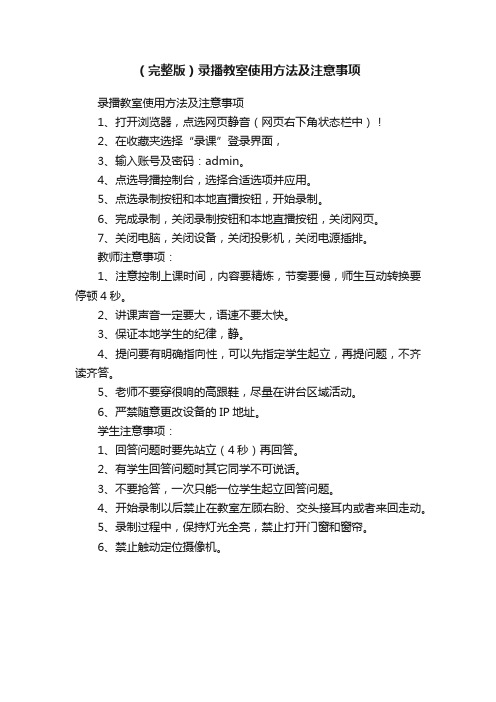
(完整版)录播教室使用方法及注意事项
录播教室使用方法及注意事项
1、打开浏览器,点选网页静音(网页右下角状态栏中)!
2、在收藏夹选择“录课”登录界面,
3、输入账号及密码:admin。
4、点选导播控制台,选择合适选项并应用。
5、点选录制按钮和本地直播按钮,开始录制。
6、完成录制,关闭录制按钮和本地直播按钮,关闭网页。
7、关闭电脑,关闭设备,关闭投影机,关闭电源插排。
教师注意事项:
1、注意控制上课时间,内容要精炼,节奏要慢,师生互动转换要停顿4秒。
2、讲课声音一定要大,语速不要太快。
3、保证本地学生的纪律,静。
4、提问要有明确指向性,可以先指定学生起立,再提问题,不齐读齐答。
5、老师不要穿很响的高跟鞋,尽量在讲台区域活动。
6、严禁随意更改设备的IP地址。
学生注意事项:
1、回答问题时要先站立(4秒)再回答。
2、有学生回答问题时其它同学不可说话。
3、不要抢答,一次只能一位学生起立回答问题。
4、开始录制以后禁止在教室左顾右盼、交头接耳内或者来回走动。
5、录制过程中,保持灯光全亮,禁止打开门窗和窗帘。
6、禁止触动定位摄像机。
录播教室 注意事项

注意事项
1、上课前,老师要先走到讲台桌子的位置。
必查看桌面上的中控面板电源是否打开(未打开时颜色为红色)
2、上课时,老师可以根据自己的实际情况,按需按下桌面上中控的录制功能,按住右下角录制按钮(常按三秒松开,旁边灯亮表示正在录制;按一下松开,旁边灯闪表示暂停录制;再按一下松开,灯常亮表示继续录制;常按三秒松开,灯灭表示停止录制。
)
3、在录播设备启用自动跟踪(自动和半自动)情况下,老师在讲台上走动的速度不要太快,这样跟踪的效果看起来比较平缓。
4、在授课时,使用触摸一体机的时候,PPT颜色尽量避开一些比较亮的颜色,如蓝色、粉色和接近人皮肤的颜色。
5、在离开一体机的时候,步伐要慢,以免走快跟踪丢失。
(因为人和一体机处于镜头可视范围时,一体机的亮度和屏幕颜色在一定程度上会干扰到跟踪系统的识别)
6、使用一体机播放视频时,老师尽量避开一体机,不要在一体机前走动,如需讲解,请使用鼠标。
7、讲解PPT时,当PPT翻页时或屏幕有比较大的变化,后台自动导播才可以切换到PPT。
PPT停留时长在10秒左右。
8、自动导播时,学生在下面坐着时,请不要有大幅度动作,以免录制后的视频出现频繁切换。
- 1、下载文档前请自行甄别文档内容的完整性,平台不提供额外的编辑、内容补充、找答案等附加服务。
- 2、"仅部分预览"的文档,不可在线预览部分如存在完整性等问题,可反馈申请退款(可完整预览的文档不适用该条件!)。
- 3、如文档侵犯您的权益,请联系客服反馈,我们会尽快为您处理(人工客服工作时间:9:00-18:30)。
录播教室常见问题汇总及解答南京市教育装备与勤工俭学办公室二〇一七年四月目录问题1:录播教室怎么开启系统? ................问题2:录播教室怎样关闭系统? ................问题3:投影机触控定位不准 ....................问题4:使用笔记本或展台时大屏或投影机无信号?.问题5:电脑出现故障? ........................问题6:声音故障? ............................二、录播部分......................................1、赛杰.......................................问题1:无法登录视讯主机客户端? ..............问题2:主机不录制 ............................问题3:主机客户端拖拽没有视频流 ..............问题4:录制的音视频不同步 ....................问题5:怎么下载视讯主机客户端 ................问题6:视讯主机通电不自动开机 ................问题7:老师网络摄像机和学生网络摄像机在主机上不上线..........................................问题8:老师和学生摄像机不跟踪 .................2、冠通.......................................问题1:三期翰博尔录播如何使用? ..............问题2:按中控面板开始录制无反应指示灯不亮,怎么处理?........................................问题3:定位不跟踪或者跟踪不准,怎么办? ......问题4:导播录制的画面中PPT显示不全,怎么办?..3、中庆.......................................问题1:使用自动跟踪时,摄像机乱转(一台、两台)?..............................................问题2:使用自动跟踪时,教师/学生摄像机跟踪不准确或者不跟踪?................................问题3:自动跟踪时,摄像机跟踪太慢或者太快?...问题4:主机下载录像忘记地址? ................问题5:教室中间有回声啸叫? ..................三、平台部分......................................1、赛杰.......................................问题1:平台登陆? ............................问题2、录播系统互动流程? ....................2、冠通.......................................问题1:点播/直播,看不到课件? ...............问题2:课件上传失败? ........................问题3:修改云录播平台Logo、版权?............问题4:平台报错? ............................ 问题5:LMSServer服务检测失败?............... 问题6:在线巡课看不到视频? .................. 问题7:打开网页出现ServerApplicationUnavailable? ..............................................3、中庆....................................... 问题1:进入网站时报加密狗错误? .............. 问题2:在服务器上使用IE浏览器网站内容被阻止?问题3:更改网站80端口? ..................... 问题4:云平台扩展物理存储? .................. 问题5:平台不能打开提示“/”应用程序中的服务器错误?........................................ 问题6:登陆平台提示“服务器码和协议不匹配”?.问题7:登陆网站后显示为Flash界面? .......... 问题8:客户端上传文件失败? .................. 问题9:个人空间上传提示“连接服务器失败”?... 问题10:文件上传后一直显示“等待后处理中”?.. 问题11:直播黑屏? ........................... 问题12:微视频截取-单击保存无反应? .......... 问题13:点播视频提示“服务器连接失败”? ..... 问题14:视频资源点播提示“点播路径错误“?.... 问题15:8UFTP ................................四、售后服务 .....................................1、赛杰.......................................2、冠通.......................................3、中庆.......................................一、多媒体部分问题1:录播教室怎么开启系统?赛杰:进入教室,打开教室灯光,找到桌面或讲台面上的十键控制面板,按下电源按钮(红灯亮),等待设备陆续全部开启,同时手动开启教师电脑。
冠通:中控面板实物图1、进入录播教室,启动设备等待上课,按“系统开”按钮(图标①);2、正式上课,按“开始录制”按钮(图标②);问题2:录播教室怎样关闭系统?赛杰:1、关闭电脑2、用十键面板上的投影机按钮关闭投影机等待30s3、十键面板上按下电源按钮,灯灭,设备陆续关闭。
冠通:1、结束上课,按“停止录制”按钮;2、关闭设备电源,离开教室,按“系统关”按钮。
问题3:投影机触控定位不准解决方法:找到电脑桌面触控校准软件进行重新校准即可。
问题4:使用笔记本或展台时大屏或投影机无信号?一期:投影加白板,检查信号源是否已切换到笔记本,展台通过电脑桌面展台软件打开。
二期:大屏,检查信号源是否已切换到笔记本,展台通过电脑桌面展台软件打开。
三期:投影加白板,检查信号源是否已切换到笔记本,检查信号源是否已切换到展台。
问题5:电脑出现故障?电脑开不了机,显示器电源灯橙色,电脑开关电源灯亮,首先考虑内存问题。
打开机柜后门,听听电脑风扇声音是否很响,正常情况时是电脑刚接电的时候风扇会自己转,并且很响,然后停下来。
刚开机时风扇也会很响,然后安静下来。
当内存接触不良时,开机后,风扇一直很响,可以判定是内存条问题,拨插内存即可。
问题6:声音故障?电脑没有声音,首先检查电脑左下角的声音控制程序中声音是否打开,如果没则打开。
若开,再打开功放看是否有灯闪,若有,则调节功放上音量旋钮;若无则打开后柜,检查电脑的声音连接线是否完好,若连接完好仍无声音,则更换功放的电脑声音接口尝试,若仍无声音,则更换电脑音频线。
电脑声音不正常,有杂音,尝试更换电脑音频线。
二、录播部分1、赛杰问题1:无法登录视讯主机客户端?解决方法:客户端主机和视讯主机网络是否通,网络是否在同一网段,登录客端用户名和密码IP地址是否正确问题2:主机不录制解决方法:A:中控面板和中控主机是否坏,物理连接是否有问题B:承载客户端设备是否和主机在同一个网段问题3:主机客户端拖拽没有视频流解决方法:A:承载客户端的设备防火墙和杀毒软件是否关闭B:承载客户端设备系统出故障问题4:录制的音视频不同步解决方法:A:音频格式是否选择正确B:网络是否有延迟问题5:怎么下载视讯主机客户端解答5:通过浏览器登录主机出厂默认LAN0口为端问题6:视讯主机通电不自动开机解答6:检查教室是否有电,电源线是否插紧,是否瞬间开关机有保护,等几十秒后再开机问题7:老师网络摄像机和学生网络摄像机在主机上不上线解答7:摄像机是否通电,网络是否通,通道是否添加正确问题8:老师和学生摄像机不跟踪解答8:跟踪主机和跟踪次机是否通电,网络是否通跟踪主次机是否有图像,视频连接线是否接正确2、冠通问题1:三期翰博尔录播如何使用?解决方法:1、进入录播教室,按系统开按钮,设备自动启动2、按投影开按钮打开投影机并打开教师电脑3、上课时按开始按钮,自动录播开始(开始红色指示灯亮)。
4、下课时按停止按钮,停止录制(停止红色指示灯亮)。
5、待下课五分钟后视频上传完毕,按系统关,关闭整个录播按钮。
问题2:按中控面板开始录制无反应指示灯不亮,怎么处理?按系统关按钮待系统完全断电后重新打开,如果还是不行,按面板上切换至展台,查看定位服务器中控制软件是否报错。
问题3:定位不跟踪或者跟踪不准,怎么办?按中控面板切换至展台,切换到定位主机,把定位主机重启。
问题4:导播录制的画面中PPT显示不全,怎么办?这个问题是由于屏幕分辨率修改过后软件里面的分辨率没有修改导致的,右击抓屏软件属性,打开文件文件位置,找到配置文件,将参数修改成现在的分辨率即可。
3、中庆问题1:使用自动跟踪时,摄像机乱转(一台、两台)?现象一:凡是在摄像机乱转时,有一个不动的,那么找不动摄像机的原因,有可能是7440as+里面摄像机的visca的地址设置不正确,或是不动的摄像机线路不通;现象二:摄像机全部乱转,首先要确认跟踪调节是否正确、跟踪机数据填写是否正确、使用摄像机是否为公司通过测试的摄像机;现象三:摄像机全部乱转,每个摄像机在填写数据时,都要填写摄像机高度,那么后续在针对这个摄像机,填写其所有的高度选项时,不得超过之前填写的摄像机高度数值,否则出现乱转;可以使用文档《测试控制线连通状态》所述方法进行测试(请联系中庆技术工程师)问题2:使用自动跟踪时,教师/学生摄像机跟踪不准确或者不跟踪?1.首先确定教室内的窗帘、门窗等是否都已经关闭好,学生是否都正常就坐。
2.如果上述无问题,这时需要进入图像调试软件中,查看学生区是否有多目标情况(一般在现场,工程师会留下图像调试软件,如果没有请联系工程师操作)3.重新划分调试软件中的红框,要求老师红框宽度不低于1cm,学生红框不低于0.5cm,而且还要查看每个探测器是否都能探测到对面的探测器。
4.调试软件中的教师起始距离、结束距离、学生区长度计算不正确,请按照计算公式计算并填入。
问题3:自动跟踪时,摄像机跟踪太慢或者太快?”,在“摄像机微调”中调节摄像机角速度。
